كيفية إيقاف تشغيل إيصالات القراءة في بعض تطبيقات الاتصالات الشائعة
نشرت: 2020-05-12إذا كنت لا تريد أن يعرف الأشخاص الذين يرسلون لك رسائل ما إذا كنت قد قرأت رسائلهم ، فيمكنك إيقاف تشغيل إيصالات القراءة لتطبيقات الاتصال المختلفة على هاتفك. لن يرسل هاتفك بعد ذلك أي إيصالات لإعلام المرسل برؤية رسائله.
في معظم التطبيقات ، يعد نظام إيصال القراءة ذو اتجاهين ، مما يعني أنه إذا قمت بتعطيل إرسال إيصالات القراءة ، فلن تتمكن من تلقي أي إيصالات بالقراءة أيضًا.
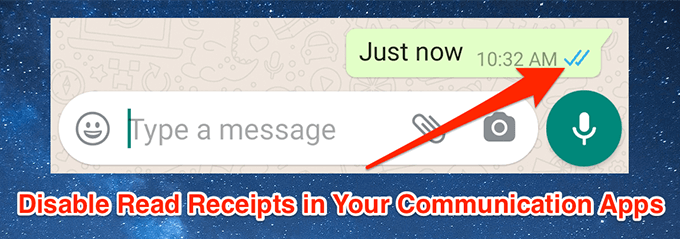
كيفية إيقاف تشغيل إيصالات القراءة في WhatsApp
يعد تعطيل إيصالات القراءة في WhatsApp أمرًا سهلاً إلى حد ما. إليك كيفية القيام بذلك في إصدار Android من التطبيق.
حتى كتابة هذه السطور ، لا يمكنك إيقاف تشغيل إيصالات القراءة لمجموعات WhatsApp.
- قم بتشغيل WhatsApp ، وانقر فوق النقاط الثلاث في الزاوية العلوية اليمنى ، وحدد الإعدادات .
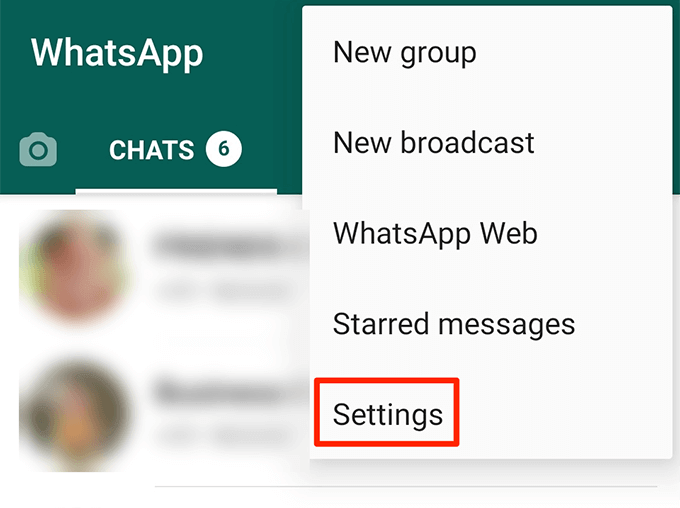
- اضغط على الحساب على الشاشة التالية.
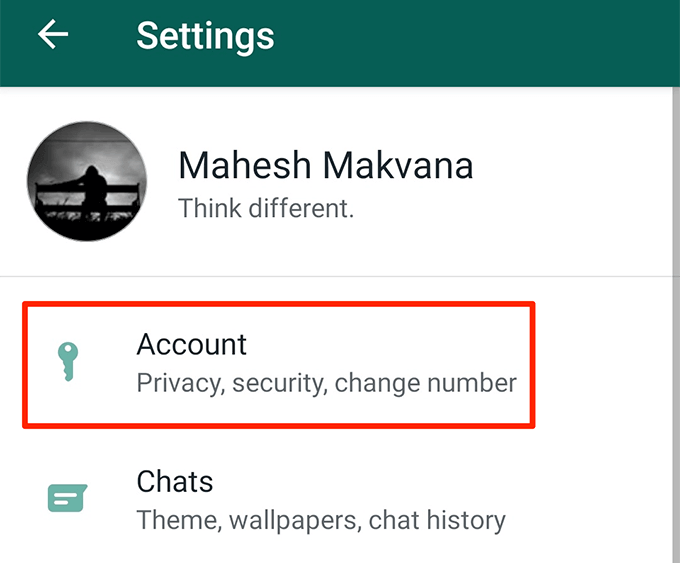
- اضغط على خيار الخصوصية .
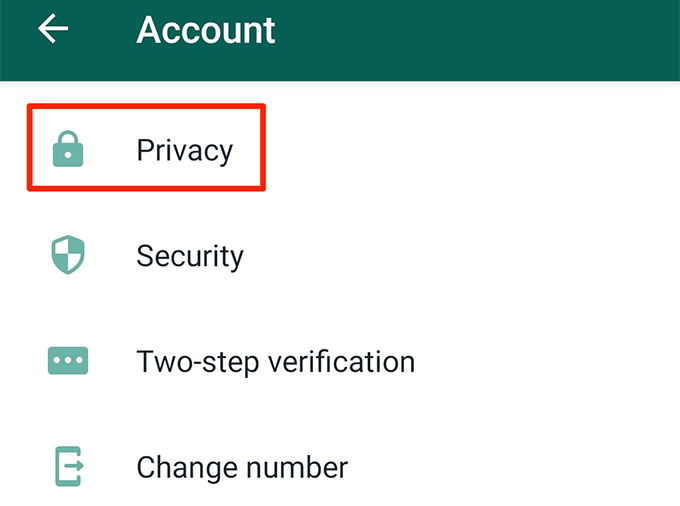
- ستجد خيارًا يقول قراءة الإيصالات . أدر مفتاح التبديل الموجود بجانبه إلى وضع إيقاف التشغيل .
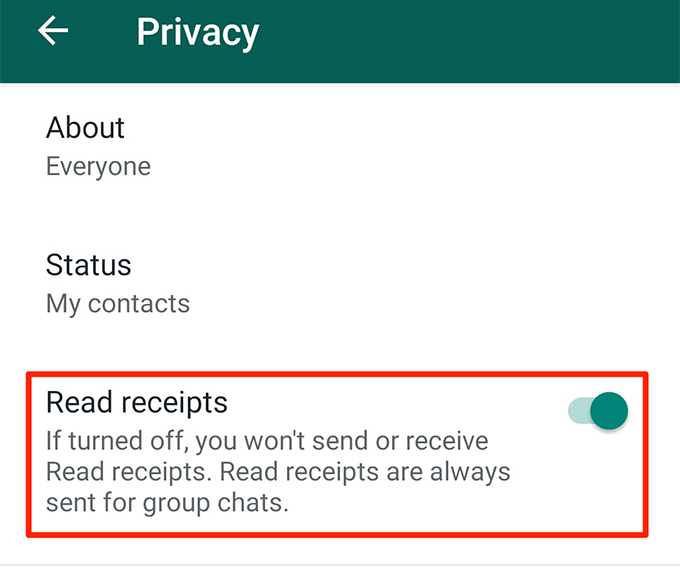
كيفية إيقاف تشغيل إيصالات القراءة في فرق Microsoft
يعمل Microsoft Teams بنفس طريقة WhatsApp ويتيح لك إما حظر إعلامات القراءة الواردة والصادرة أو حظر أي شيء.
- قم بتشغيل تطبيق Microsoft Teams على هاتفك.
- اضغط على أيقونة الهامبرغر في الزاوية العلوية اليسرى وحدد الإعدادات .
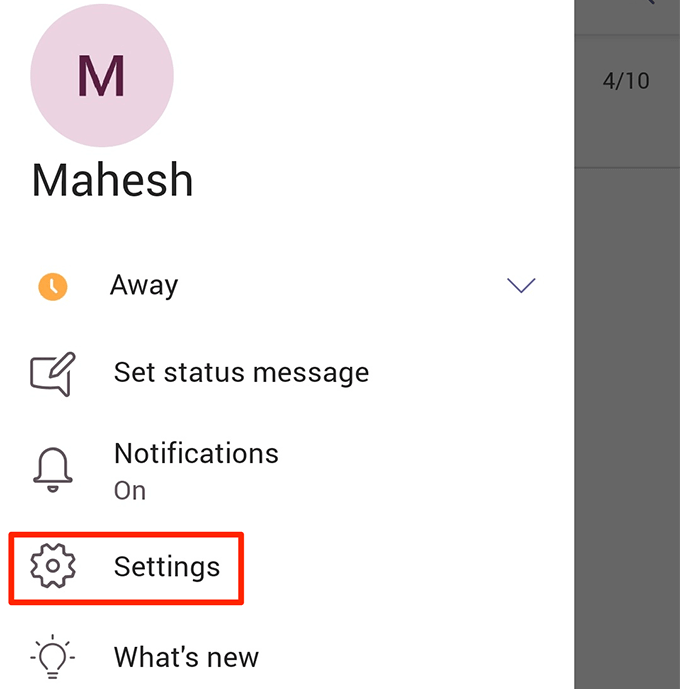
- اضغط على الخيار الذي يقول المراسلة على الشاشة التالية.
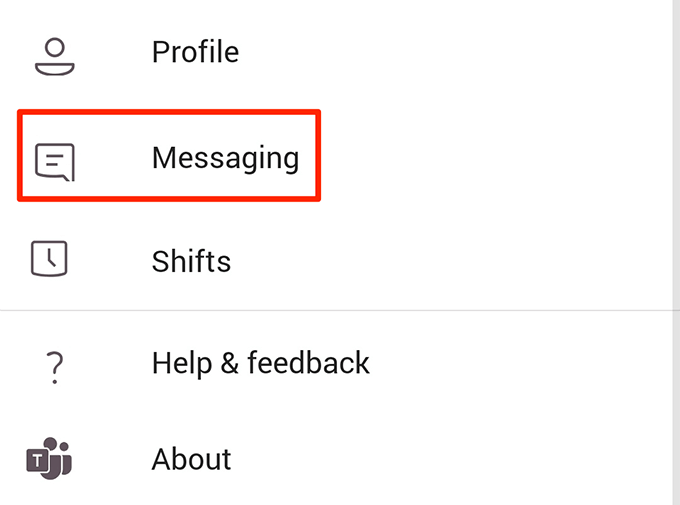
- ستجد خيارين على الشاشة يتبعان ذلك. قم بإيقاف تشغيل الخيار المسمى بإيصالات القراءة لتعطيل الإيصالات.
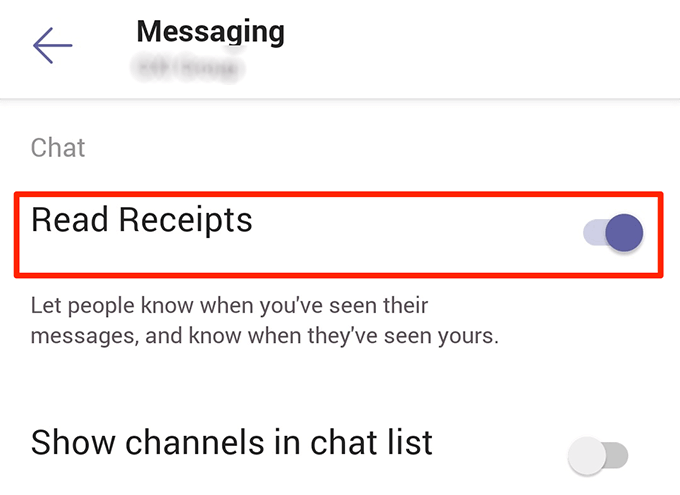
كيفية إيقاف تشغيل إيصالات القراءة في تويتر
لدى Twitter خيار يسمح لك بإيقاف تشغيل إيصالات القراءة للرسائل المباشرة التي ترسلها وتستقبلها من المستخدمين على الموقع.
- افتح تطبيق Twitter على هاتفك.
- اضغط على أيقونة ملف التعريف الخاص بك في الزاوية العلوية اليسرى ، وقم بالتمرير لأسفل ، وحدد الخيار الذي يشير إلى الإعدادات والخصوصية .
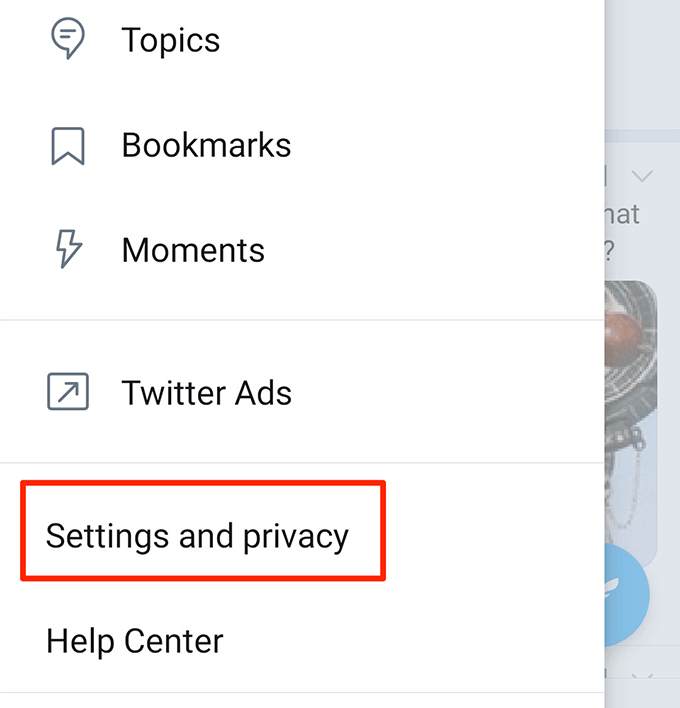
- اختر الخصوصية والأمان من القسم الأول في الشاشة التالية.
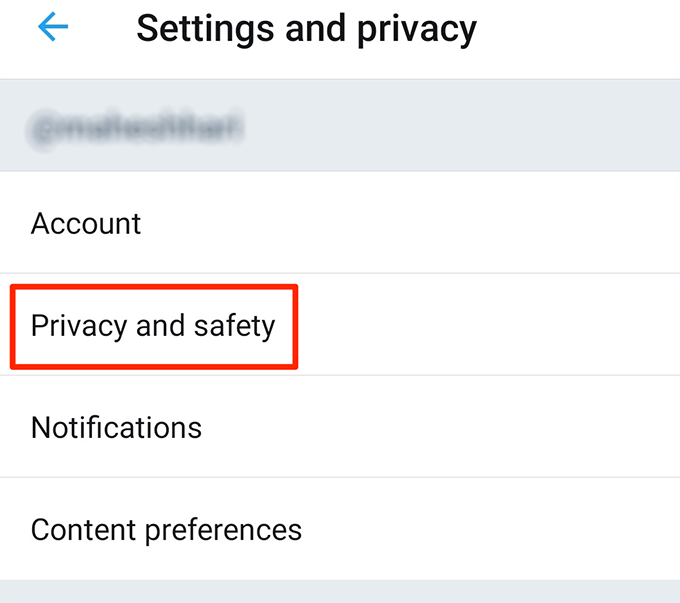
- اضغط على الخيار الذي يشير إلى الرسائل الخاصّة لعرض إعدادات الرسائل الخاصة بك.
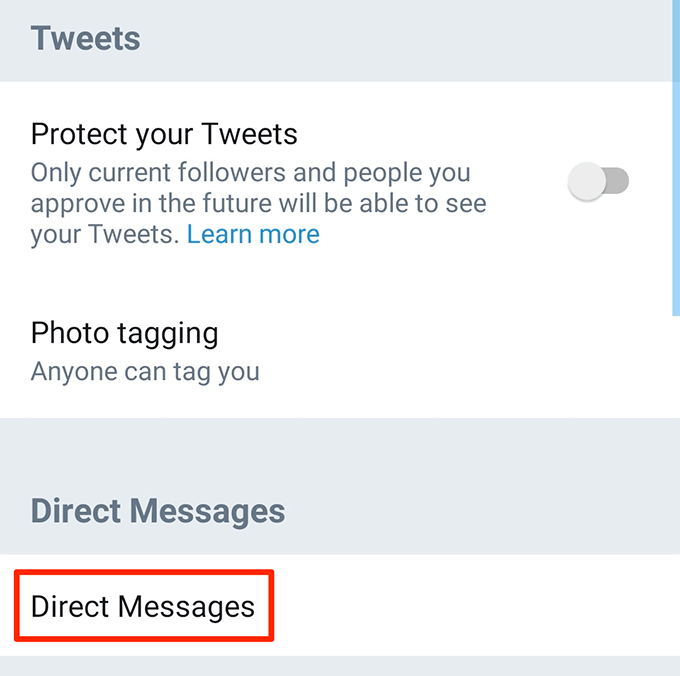
- قم بإيقاف تشغيل الخيار الذي يشير إلى إظهار إيصالات القراءة .
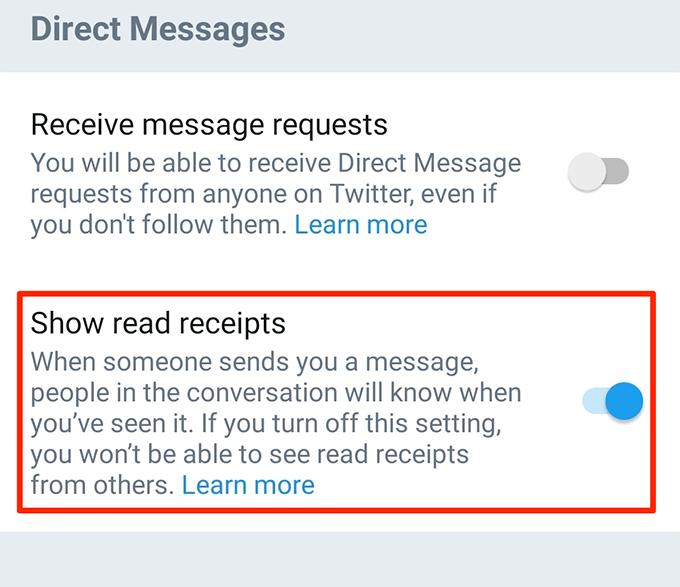
كيفية إيقاف تشغيل إيصالات القراءة في فايبر
عندما يتعلق الأمر بالخصوصية ، يقدم Viber العديد من الميزات التي يمكنك تمكينها وتعطيلها لحسابك. يحتوي أيضًا على خيار إيصالات القراءة ولكنه لا يسميها كذلك. تسميها "حالة المشاهدة" ويمكنك تشغيلها وإيقاف تشغيلها كما يحلو لك.
- قم بتشغيل تطبيق Viber على جهازك.
- اضغط على المزيد في أسفل الشاشة لعرض المزيد من الخيارات.
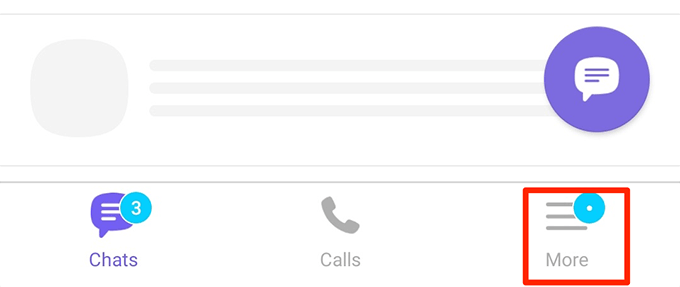
- حدد الإعدادات لفتح قائمة الإعدادات.
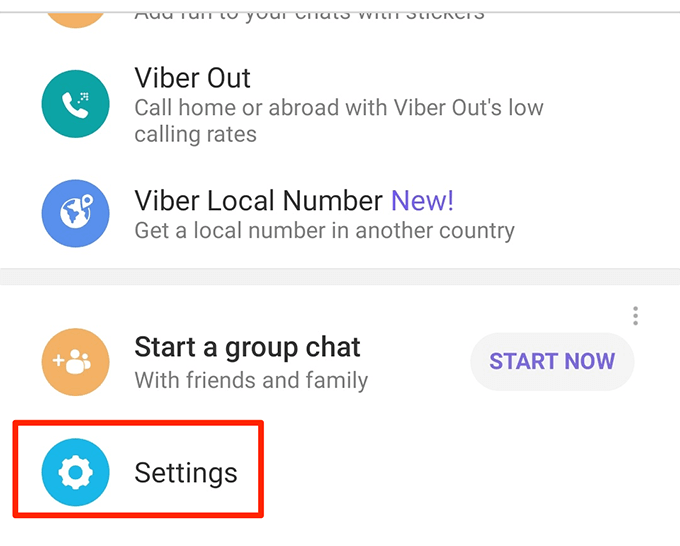
- اختر الخصوصية على الشاشة التالية للوصول إلى إعدادات الخصوصية الخاصة بك.
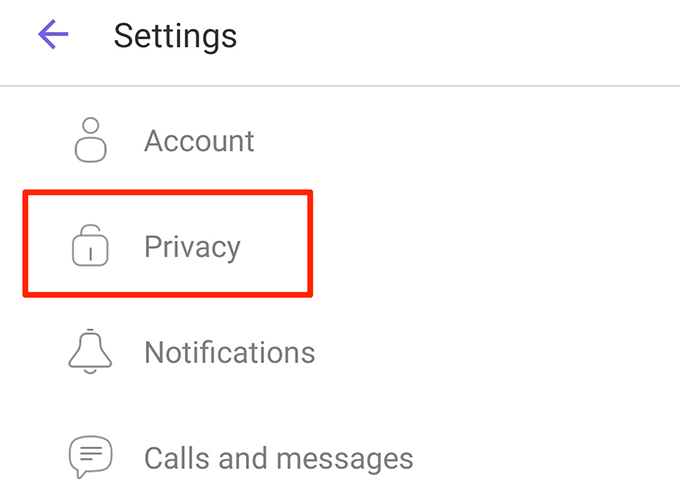
- ستجد خيارًا يقول إرسال حالة "مرئي" . قم بإيقاف تشغيل هذا الخيار وسيتم إيقاف تشغيل إيصالات القراءة.
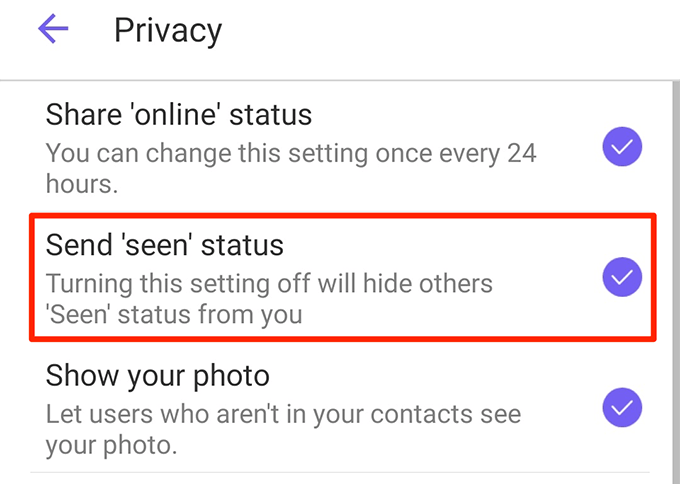
كيفية إيقاف تشغيل إيصالات القراءة في Skype
يتيح لك Skype إيقاف تشغيل إيصالات القراءة باستخدام طريقتين. يمكنك إما تغيير حالتك الحالية إلى غير مرئي ولن يرسل ذلك أي إعلامات بالقراءة ، أو يمكنك تعطيل الخيار الفعلي للإيصالات.
تعطيل إيصالات قراءة Skype عن طريق تغيير الحالة
- قم بتشغيل Skype على هاتفك.
- اضغط على أيقونة ملفك الشخصي في الأعلى.
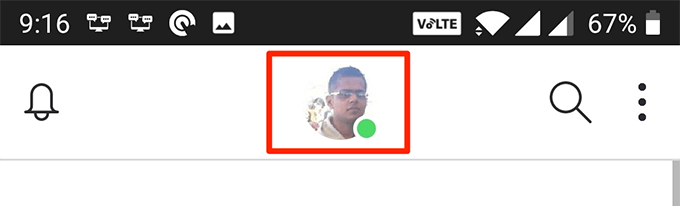
- اضغط على حالتك الحالية لتغييرها.
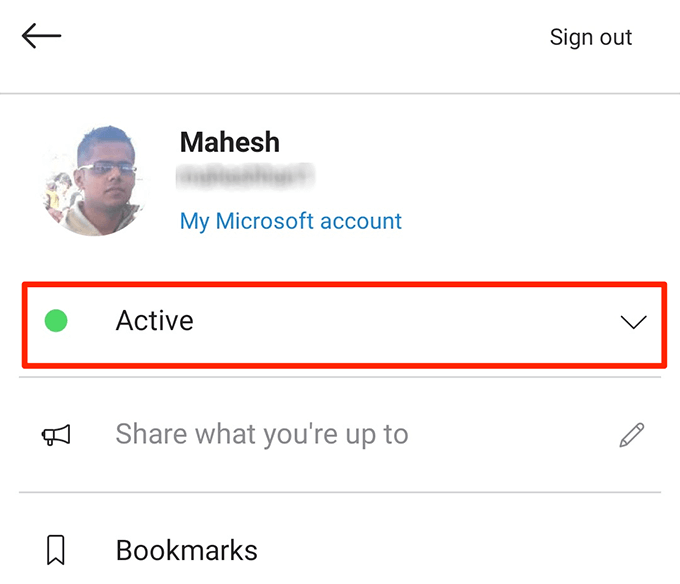
- حدد غير مرئي كحالة جديدة.
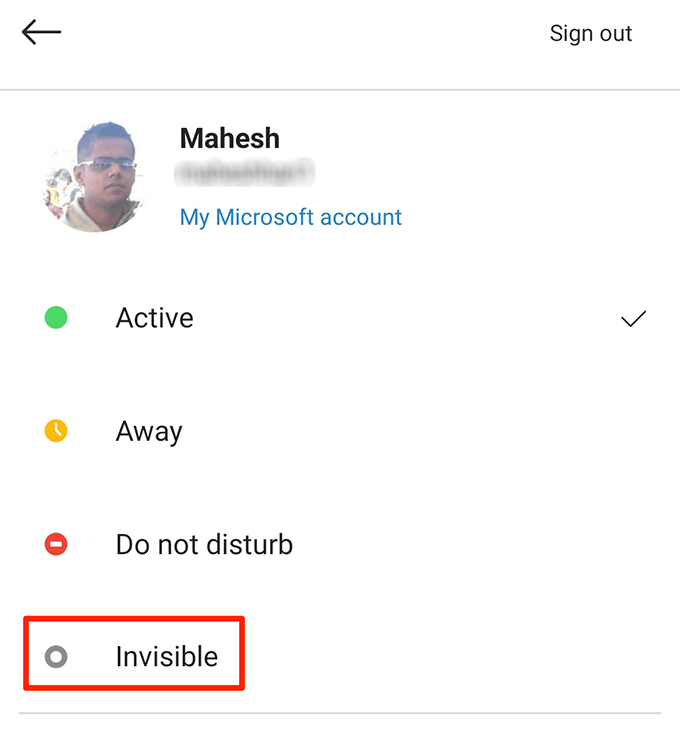
قم بتعطيل إعلامات قراءة Skype عن طريق إيقاف تشغيل خيار إيصالات القراءة
- قم بتشغيل Skype واضغط على أيقونة ملفك الشخصي في الأعلى.
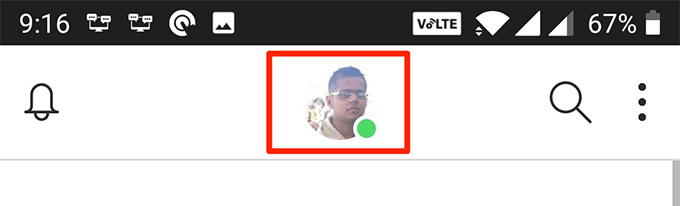
- حدد خيار الإعدادات .

- اضغط على خيار المراسلة .
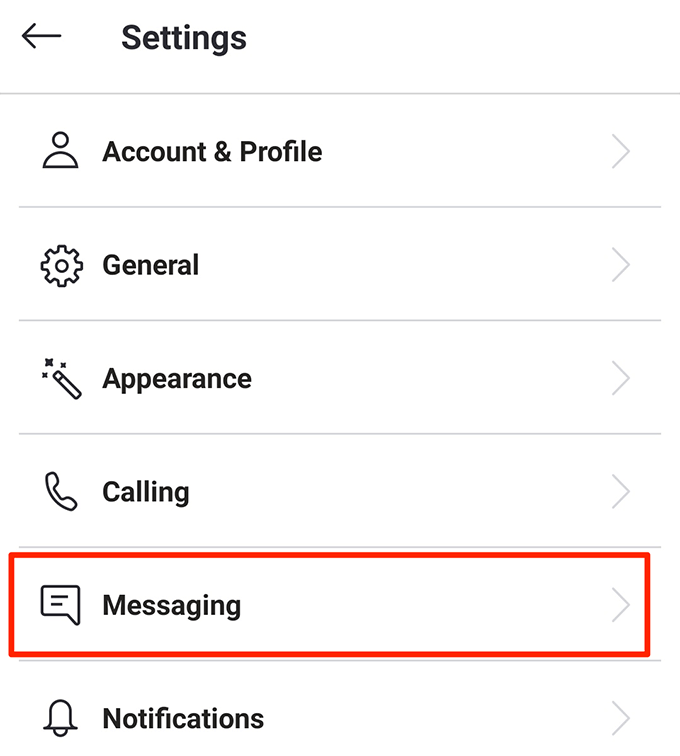
- قم بإيقاف تشغيل خيار إيصالات القراءة .
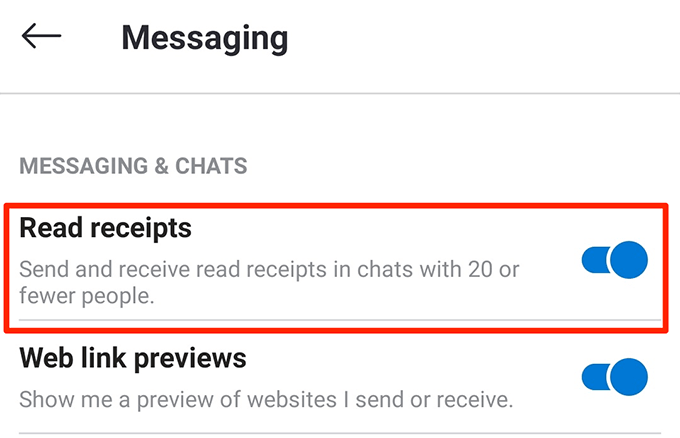
كيفية إيقاف تشغيل إيصالات القراءة في Google Hangouts
عند تعطيل إيصالات القراءة لـ Google Hangouts على هاتفك الذكي ، تتم مزامنة الإعداد عبر جميع أجهزتك. نتيجة لذلك ، فإنه يلغي الحاجة إلى تعطيل خيار إيصالات القراءة على كل جهاز على حدة.

- افتح تطبيق Hangouts على هاتفك الذكي.
- اضغط على أيقونة الهامبرغر في الزاوية العلوية اليسرى وحدد الإعدادات .
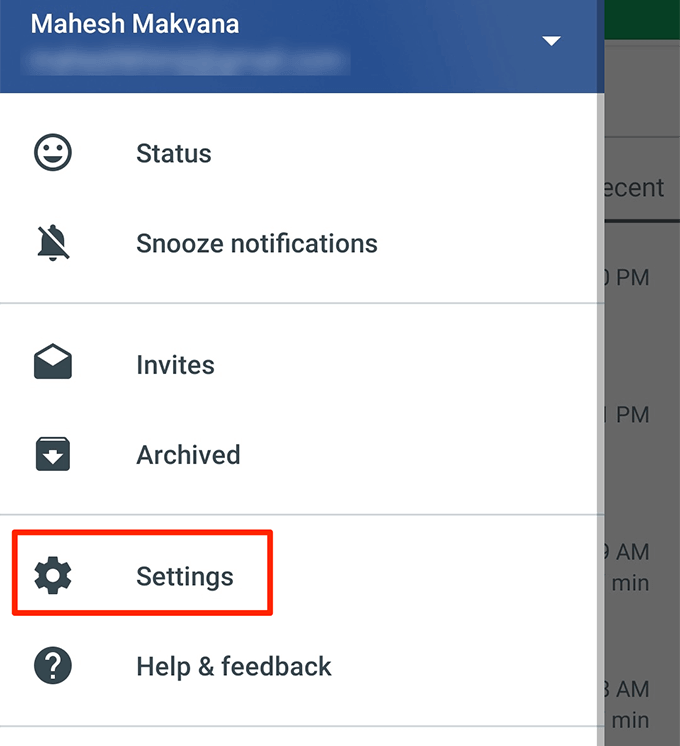
- اضغط على حساب Google الخاص بك في قسم الحساب .
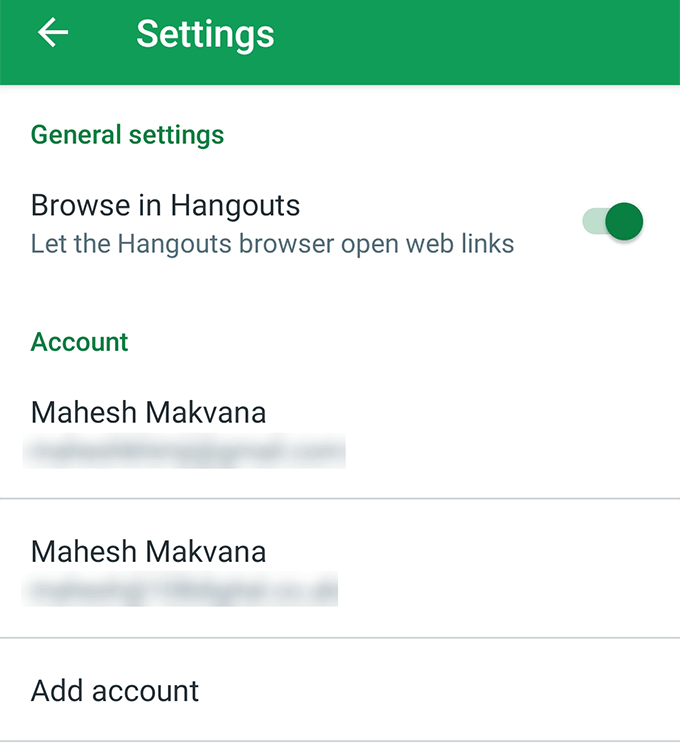
- حدد الخيار الذي ينص على مشاركة حالتك لعرض إعدادات مشاركة الحالة.
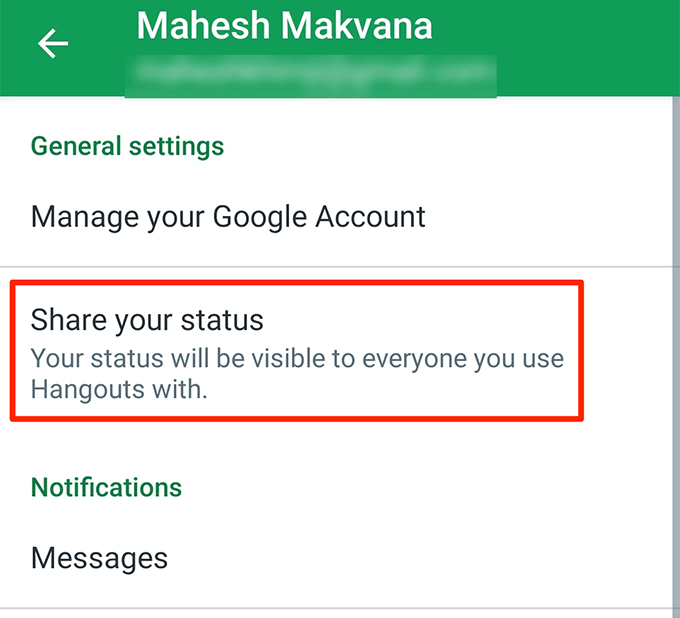
- سترى خيارًا يقرأ آخر ظهور . قم بإيقاف تشغيله ولن ترسل أي إعلامات بالقراءة.
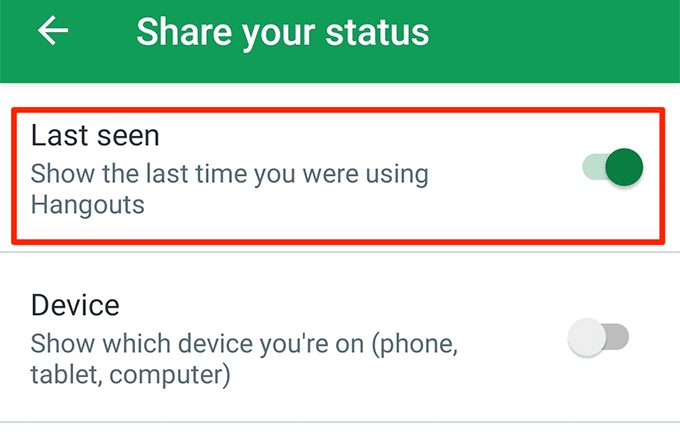
كيفية إيقاف تشغيل إيصالات القراءة في Outlook
لا يحتوي تطبيق Outlook للأجهزة المحمولة حاليًا على خيار لتعطيل إعلامات القراءة. ومع ذلك ، يمكنك استخدام خيار في إصدار الويب الخاص به لمنع هاتفك من إرسال إيصالات بالقراءة.
- توجه إلى إصدار الويب من Outlook وقم بتسجيل الدخول إلى حسابك.
- انقر فوق رمز الإعدادات في الزاوية العلوية اليمنى من شاشتك واختر عرض جميع إعدادات Outlook .
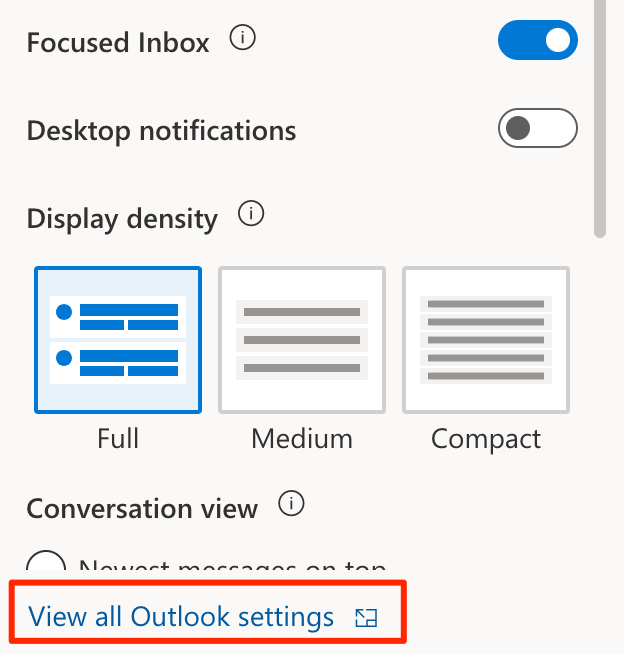
- حدد الخيار العام من الشريط الجانبي الأيسر.
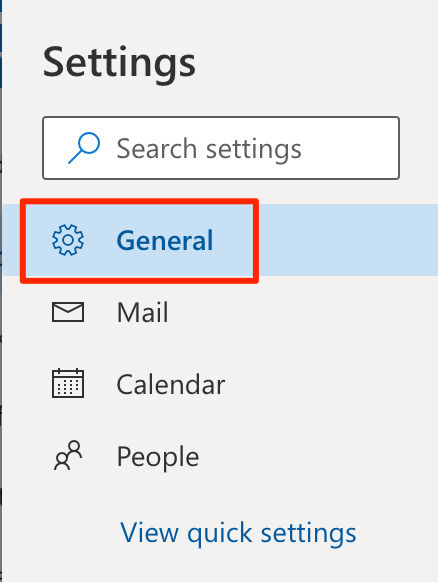
- حدد الأجهزة المحمولة من القائمة الموسعة.
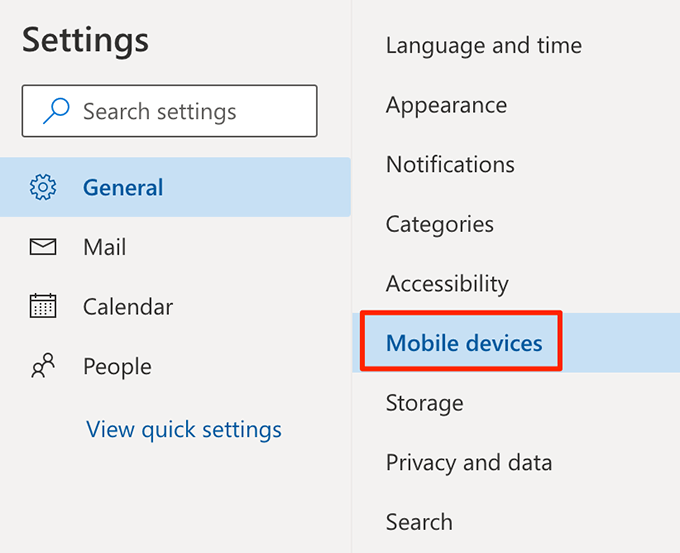
- يوجد مربع اختيار يقول لا ترسل إعلامات قراءة للرسائل المقروءة على الأجهزة التي تستخدم Exchange ActiveSync في الجزء الأيمن. ضع علامة على هذا المربع.
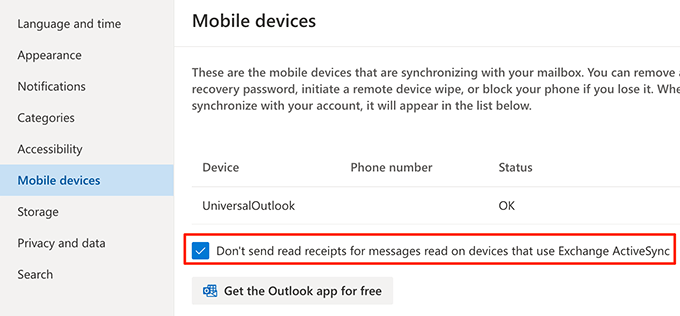
كيفية إيقاف تشغيل إيصالات القراءة لـ iMessage
يمنحك iMessage من Apple أيضًا خيار تمكين أو تعطيل إيصالات القراءة لمحادثاتك. يمكنك إيقاف تشغيله من تطبيق "الإعدادات" إذا لم تعد تريد أن يعرف أصدقاؤك أنك قرأت رسائلهم.
- قم بتشغيل تطبيق الإعدادات على جهاز iPhone الخاص بك.
- قم بالتمرير لأسفل وانقر على الخيار الذي يقول الرسائل . سيفتح قائمة إعدادات iMessage الخاصة بك.
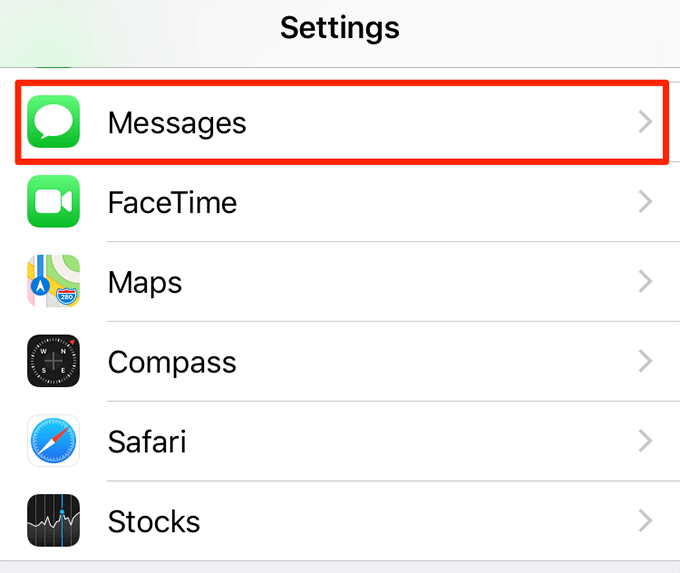
- قم بإيقاف تشغيل الخيار الذي يشير إلى إرسال إعلامات القراءة .
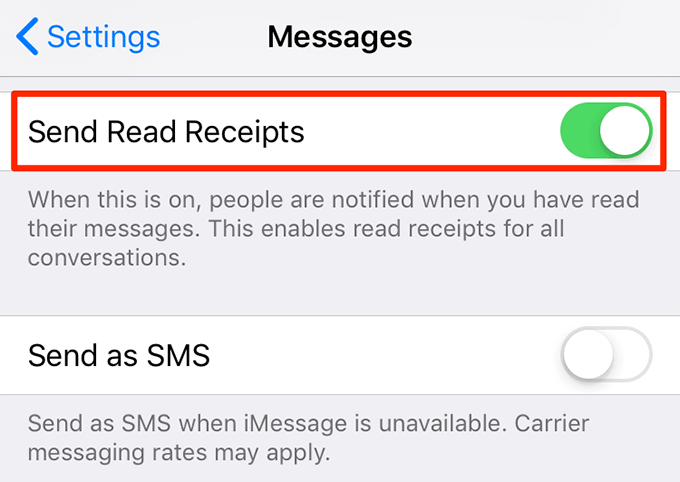
كيفية إيقاف تشغيل إيصالات القراءة في Facebook Messenger
هناك عدد قليل من الأنظمة الأساسية المملوكة لـ Facebook التي لا تقدم خيار تعطيل إيصالات القراءة و Facebook Messenger هو أحدها. لا يمكنك منع الأشخاص من اكتشاف ما إذا كنت قد قرأت رسائلهم في Facebook Messenger على أجهزتك.
ومع ذلك ، هناك حيلة صغيرة تتيح لك "إيقاف" إيصالات القراءة ، على الأقل لبعض الوقت ، في تطبيق Messenger على هواتفك.
- اسحب شريط الإشعارات على هاتفك وقم بتشغيل وضع الطائرة .
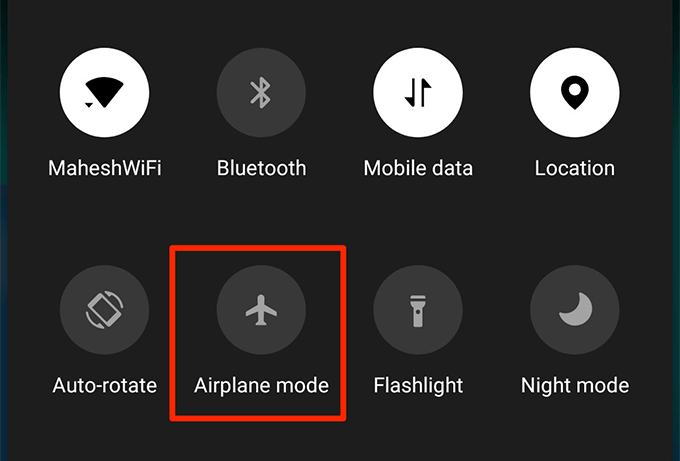
- قم بتشغيل تطبيق Facebook Messenger وافتح الرسائل التي تريد قراءتها دون إرسال إيصال بالقراءة.
- أغلق التطبيق تمامًا بمجرد قراءة الرسائل.
- قم بتعطيل خيار وضع الطائرة .
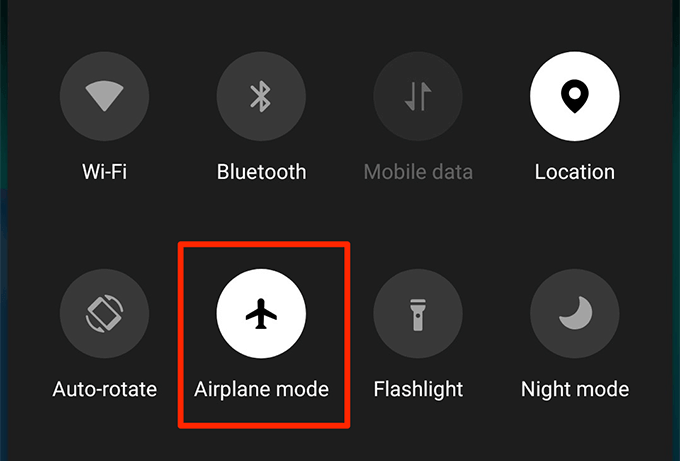
هل تفضل تطبيقات الاتصال الخاصة بك لإرسال واستلام إيصالات القراءة؟ أو هل تختار عادةً إيقاف تشغيل إيصالات القراءة؟ اسمحوا لنا أن نعرف في التعليقات أدناه.
